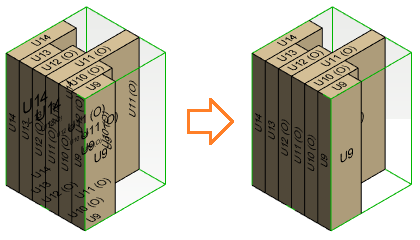Muokkaa pinoja malli-ikkunassa
Framer
Voit avata yksittäisen pinon tai kaikki pinot muokattavaksi erilliseen malli-ikkunaan.
Avaa yksittäinen pino:
- Avaa dokumenttiselaimen haara
 Kuormaus /
Kuormaus /  Pinot.
Pinot. - Valitse pino.
- Valitse hiiren oikealla avautuvasta valikosta
 Muokkaa pinoa.
Muokkaa pinoa.
- Avaa dokumenttiselaimen haara
 Kuormaus.
Kuormaus. - Valitse otsikko
 Pinot.
Pinot. - Valitse hiiren oikealla avautuvasta valikosta
 Muokkaa pinoja mallissa.
Muokkaa pinoja mallissa.
Voit myös valita Tulosteet | Elementit ja ristikot |  3D kuormauskaaviot >
3D kuormauskaaviot >  Muokkaa pinoja mallissa.
Muokkaa pinoja mallissa.
Pino tai pinot avautuvat erilliseen malli-ikkunaan. Mallipuussa näkyvät kuhunkin pinoon kuuluvat elementit. Valittuna olevan elementin tiedot näkyvät mallipuun alaosassa. Jos elementissä on ovia tai ikkunoita, elementin tunnuksen perässä on symboli (O) tai (I).

Kun viet kohdistimen pinossa olevan elementin kohdalle, saat näkyviin elementin tunnuksen ja mitat.
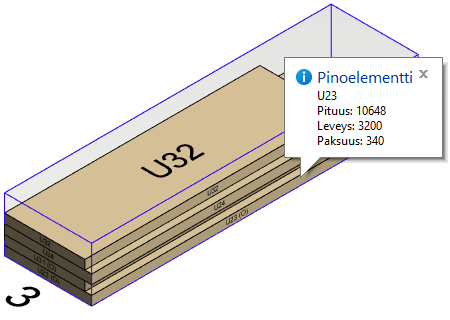
Kun valitset yhden elementin pinossa, ohjelma merkitsee siihen joukon kahvoja.

Voit siirtää ja kääntää elementtejä pinossa nuoli- ja kiertokahvojen avulla.
- Punainen nuoli x-akselin suunta
- Vihreä nuoli y-akselin suunta
- Sininen nuoli z-akselin suunta

Käännä elementtiä 90 astetta koordinaattiakselin ympäri myötä- tai vastapäivään napsauttamalla kiertokahvaa.

Lisäksi ohjelma lisää elementin reunoihin kohdistuskahvat. Kahvat lisätään kunkin reunan keskelle.
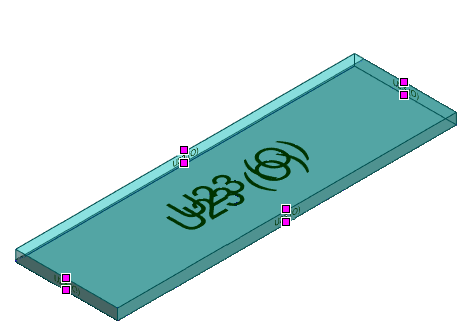
Voit siirtää elementtiä tai vaihtaa kahden elementin paikkaa keskenään kohdistuskahvojen avulla.
- Päivitä koko - Jos pinon ominaisuuksissa on valittu Mitat sisällön perusteella, pinon ääriviivat ovat malli-ikkunassa vihreät. Voit päivittää pinon mitat tilannekohtaisen valikon toiminnolla Päivitä koko, jos siirrät tai poistat elementtejä pinosta.
- Päivitä pinot - Jos pinojen asetuksissa on valittu Päivitä tavarat siirrettäessä, ja siirrät tai poistat elementtejä pinosta, muutos päivittyy automaattisesti pinon tietoihin. Kun ominaisuus ei ole valittuna, ja siirrät tai poistat elementtejä pinosta, muutos tulee päivittää pinon tietoihin erillisellä toiminnolla Päivitä pinot. Mallipuussa näkyvät pinoon kuuluvat elementit.
- Siisti pinot - Jos pinoon muodostuu aukko elementtien siirron tai poistamisen seurauksena, voit päivittää pinon toiminnolla Siisti pinot.
- Esitys - Voit vaihtaa elementtien esistystapaa pinossa. Oletuksena on laatikko.
- Lisää uusi pino - Voit lisätä uuden tyhjän pinon malli-ikkunaan. Valitse pinon ominaisuudet keskusteluikkunassa.
- Valitse
 >
>  Asetukset >
Asetukset >  Piirustukset, mallit.
Piirustukset, mallit. - Valitse välilehti Näkymä.
- Tyhjennä valinta Näytä 3D-mitat etualalla.
- Hyväksy OK-painikkeella.